Anda bisa menggunakan fitur daftar bernomor di Word untuk menambahkan angka ke sel dalam tabel.
Catatan: Jika sel tabel berisi beberapa baris teks, Word menomori setiap baris dalam sel.
-
Pilih sel tabel yang ingin Anda nomori.
Untuk menomori awal setiap baris, pilih hanya kolom pertama dalam tabel dengan mengklik batas atas kolom.

-
Pada tab Beranda , dalam grup Paragraf , klik Penomoran.
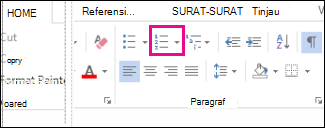
Catatan: Untuk memilih format angka yang berbeda, klik kanan angka dalam daftar, arahkan ke Penomoran, klik Tentukan Format Angka Baru, lalu pilih opsi yang Anda inginkan.










